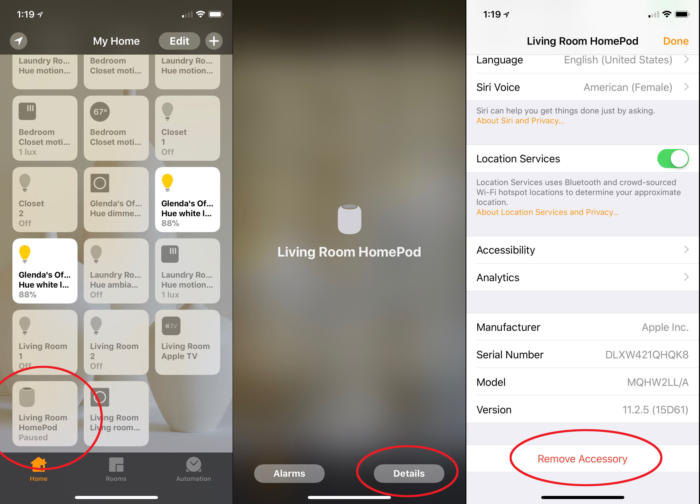Si vous souhaitez re-configurer ou utiliser un autre identifiant Apple sur votre nouvelle enceinte connectée HomePod d’Apple, vous devrez réinitialiser votre HomePod, car cette dernière ne fonctionne qu’avec un seul identifiant.
Donc en cas ou vous voulez utiliser un autre identifiant merci de suivre cet article jusqu’à la fin. Mais aussi si vous envisagez la revendre à quelqu’un d’autre ou la rendre au service technique suite à une mauvaise expérience ou un problème technique, il est très conseillé de la réinitialiser.
Comment réinitialiser votre HomePod ?
Pour la réinitialiser, il existe deux méthodes, soit en utilisant l’application Home App (Application d’Apple disponible aussi sur le store français sous le nom Maison ) et cela depuis un iPhone ou iPad connecté sur le même réseau biensure que l’enceinte connectée ou tout simplement et directement sur l’enceinte.
En utilisant l’application Maison (Home App):
Vous pouvez réinitialiser l’enceinte à l’aide de l’application Maison sur l’iPhone ou l’iPad associé au même compte Apple que le HomePod. Suivez simplement ces étapes :
1- Ouvrez l’application Maison
2- Cherchez et trouvez votre enceinte dans la liste des accessoires.
3- Appuyez dessus pendant quelques secondes
4- Puis appuyez sur détails
5- Descendez jusqu’en bas de l’écran détails et appuyez sur Supprimer l’accessoire.
Votre HomePod a été réinitialisé avec sa configuration d’usine par défaut et votre compte ou identifiant n’est plus lié à l’enceinte.
Directement sur le HomePod :
Si vous n’êtes pas trop Apple et si vous n’avez pas accès à iOS, iPhone ou iPad à la maison avec le même compte que HomePod, vous pouvez aussi réinitialiser votre enceinte connectée en suivant ces manipulations sur cette dernière :
1- Débranchez votre HomePod puis rebranchez la.
2- Appuyez et maintenez enfoncé le haut du HomePod au centre, là ou se trouve le voyant Siri.
3- Maintenez enfoncé encore quelques seconde le haut du HomePod jusqu’à ce que la lumière devient rouge et l’assistant Siri vous confirme avec sa belle voix qu’il est entrain de réinitialiser l’enceinte
4- Ne lachez pas le haut du homePod avant d’entendre 3 bips qui vous confirme que la HomePod a été réinitialisé.